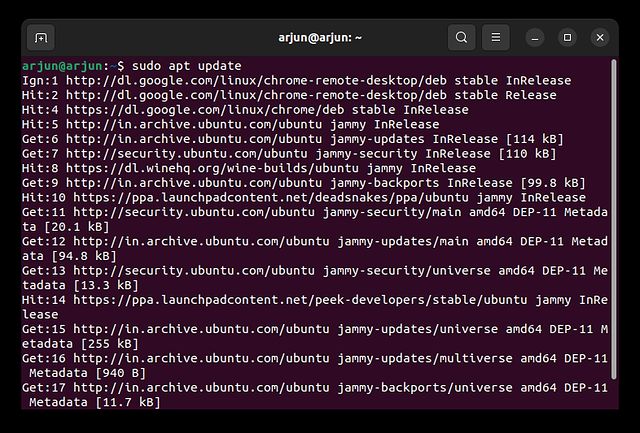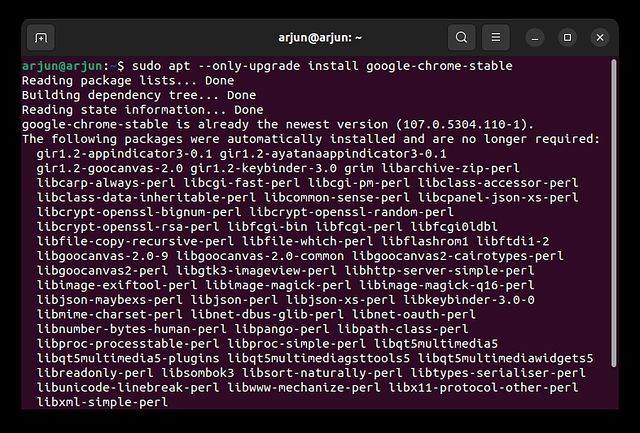在 Ubuntu 上安装谷歌浏览器:详尽指南
如果你已经转移到 Ubuntu 系统,并且正在寻找一种简便的方法来安装 Google Chrome,那么你来对地方了!在 Ubuntu 上安装 Chrome,就像在其他任何操作系统(如 Linux、Mac 或 Windows)上安装其他常用浏览器一样简单直接。实际上,有多种途径可以让你在 Ubuntu Linux 系统上成功运行 Chrome。在本篇教程中,我们将为你介绍两种在 Ubuntu 上安装 Chrome 的简易方法。此外,我们还会提及如何在 Ubuntu 上更新 Chrome,以及如何彻底将其卸载。让我们直接进入正题,开始学习吧!
从官方网站安装 Google Chrome
1. 首先,要安装 Google Chrome,请访问浏览器的官方网站,然后点击“下载 Chrome”按钮。
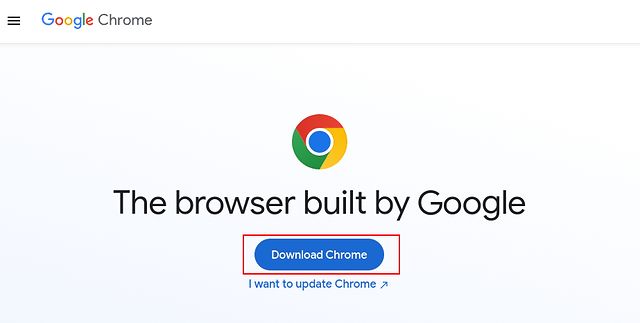
2. 接下来,会弹出一个窗口。在这里,选择“64 位 .deb(适用于 Debian/Ubuntu)”,并点击“接受并安装”。
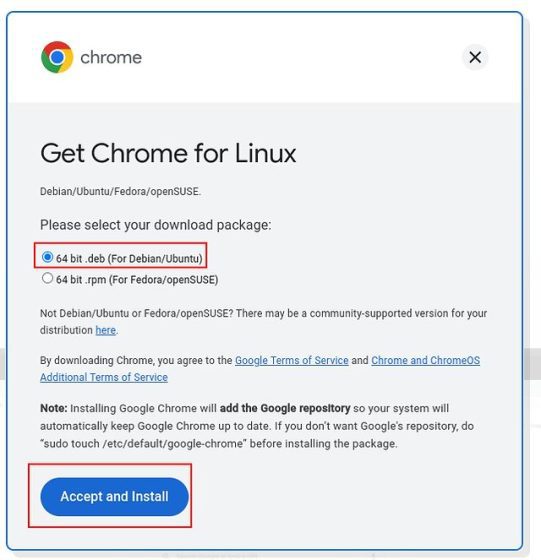
3. 一个 DEB 文件(大约 94MB)将会保存到你电脑的“下载”文件夹中。 如果下载没有自动开始,请点击“手动下载 Chrome”。
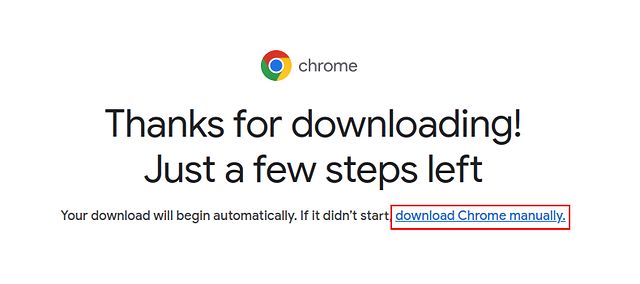
4. 现在,打开文件管理器中的“下载”文件夹,然后右键点击上一步下载的 Chrome DEB 文件。选择“使用其他应用程序打开”。
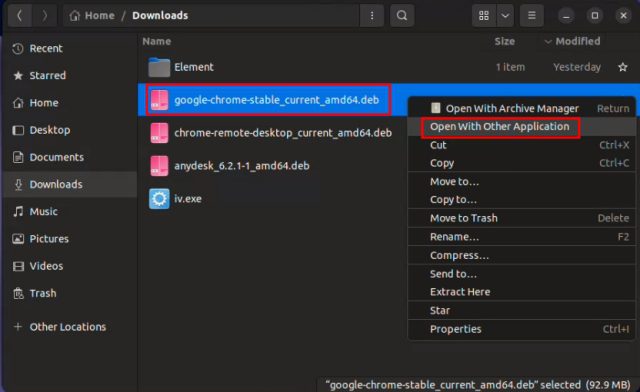
5. 之后,选择“软件安装”并点击右上角的“选择”。
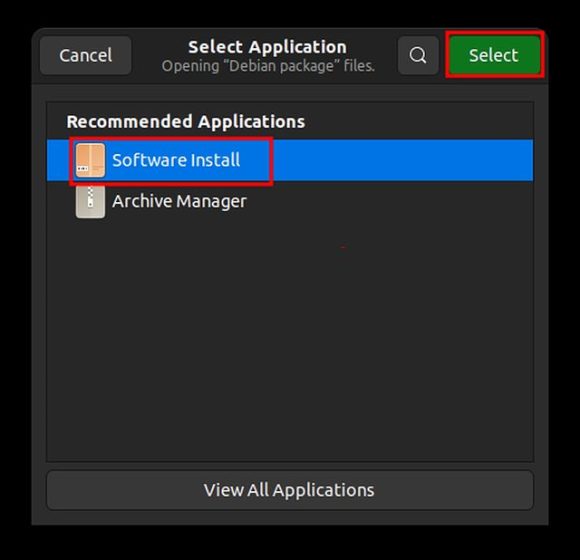
6. 这将打开 Ubuntu 软件中心,开始执行 Chrome 的安装。请耐心等待几秒钟,因为窗口加载可能需要一些时间。现在,点击“安装”并输入你的密码进行身份验证。
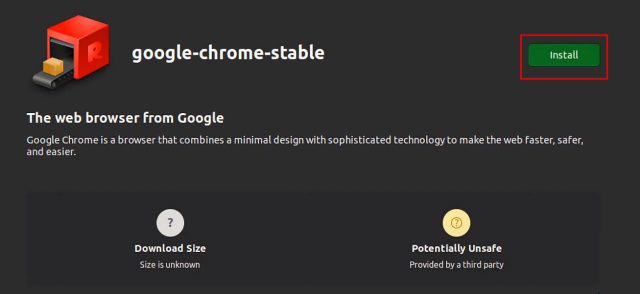
7. 安装完成后,你可以从 Ubuntu 的应用程序启动器打开 Chrome。
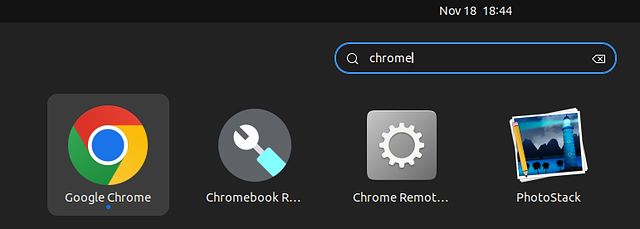
8. 如你所见,谷歌浏览器在 Ubuntu 上运行没有任何问题。你还可以右键点击该图标并将其添加到 Dock 栏以便快速访问。
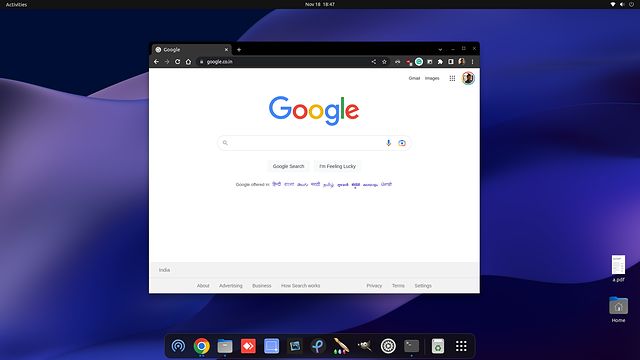
使用终端安装 Google Chrome
如果你偏好使用终端在 Ubuntu 上安装 Google Chrome,只需几行简单的命令即可完成。由于 Chrome 并非 Ubuntu 官方软件仓库的一部分,你需要先下载 DEB 文件,然后通过谷歌的源进行安装。以下是具体步骤:
1. 打开终端,并运行以下命令以下载最新的 Chrome DEB 文件。
wget https://dl.google.com/linux/direct/google-chrome-stable_current_amd64.deb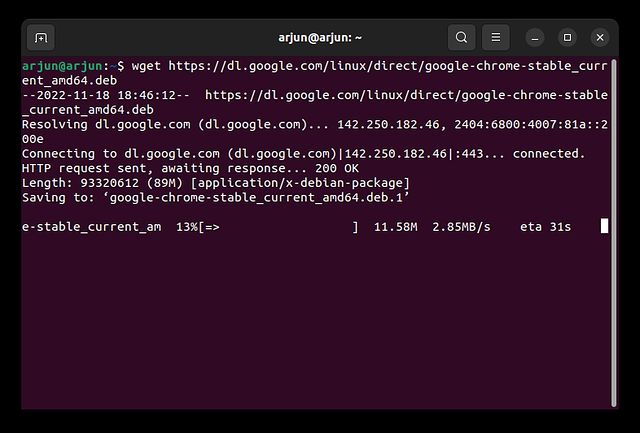
2. 之后,运行以下命令,使用终端在 Ubuntu 中安装 Chrome。
sudo dpkg -i google-chrome-stable_current_amd64.deb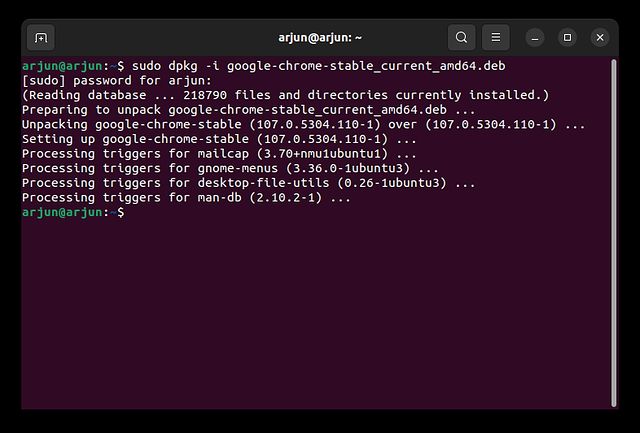
3. 现在,打开应用程序启动器,你会发现 Chrome 已经成功安装。打开浏览器,并使用你的 Google 帐户登录以同步你的所有设置和数据。
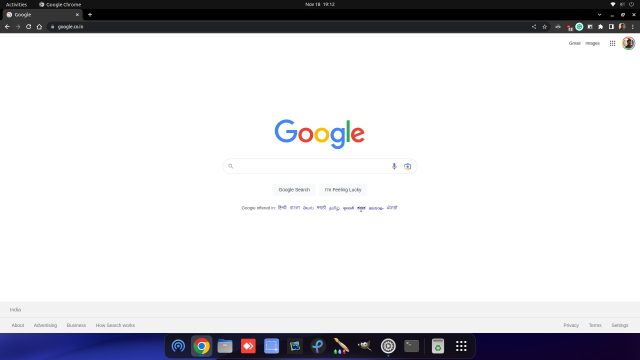
更新 Google Chrome
1. 如果你希望通过终端将 Chrome 更新到最新版本,请依次运行以下命令:
sudo apt update
sudo apt --only-upgrade install google-chrome-stable2. 若要使用图形界面在 Ubuntu Linux 中更新 Chrome,请打开应用程序启动器并找到“软件更新程序”。

3. 软件更新程序将会检测你 Ubuntu 电脑上所有应用程序的更新版本,包括 Google Chrome。你可以点击“更新详情”来查看是否有 Chrome 的更新。如果有,点击“立即安装”,然后重启电脑。之后,Chrome 将会被更新至最新版本。
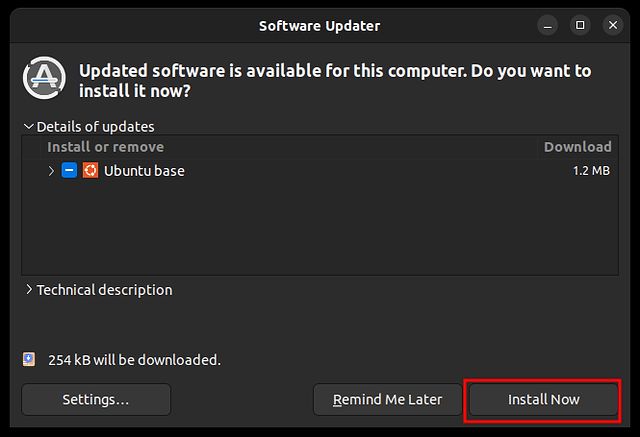
卸载 Google Chrome
如果你决定从 Ubuntu 中删除 Chrome,并切换到其他浏览器,可以通过终端执行此操作。只需按照以下步骤进行操作:
1. 使用 “Ctrl + Alt + T” 键盘快捷键打开终端,并运行以下命令:
sudo apt purge google-chrome-stable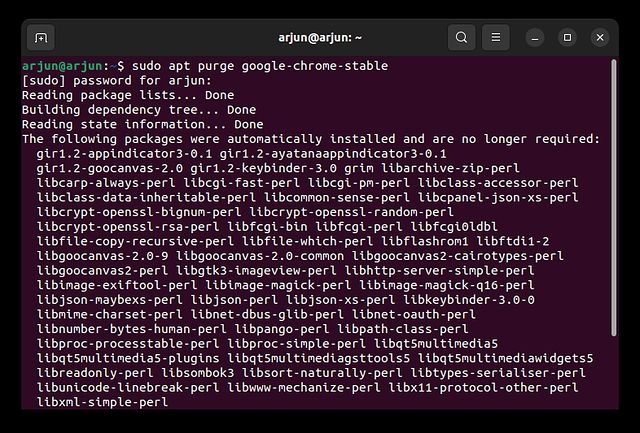
2. 还有另一种从 Ubuntu 中删除 Chrome 的简易方法。 你需要从应用程序启动器中打开“Ubuntu 软件”。
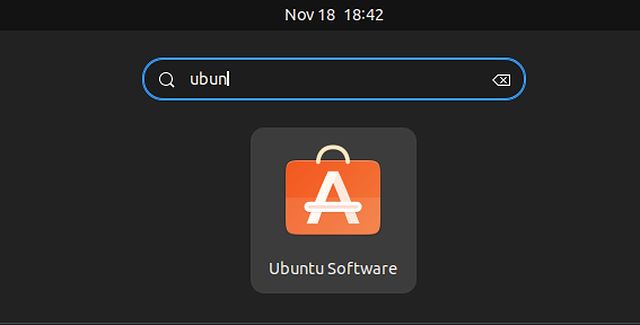
3. 接下来,移动到顶部的“已安装”部分,向下滚动并找到“Google Chrome”,然后点击 Google Chrome 旁边的“卸载”,即可将浏览器从你的 Ubuntu 系统中删除。
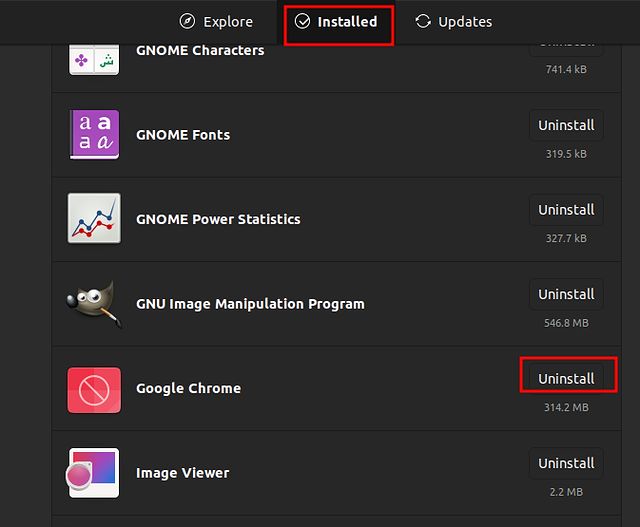
在 Ubuntu 上下载和使用 Google Chrome
总结一下,我们介绍了三种在 Ubuntu 上安装和更新 Chrome 的方法。你可以通过手动下载 DEB 文件或者在终端中执行一些命令来下载 Google Chrome。如果你还想了解如何在 Ubuntu 电脑上截图,请查看我们的键盘快捷键和第三方应用程序指南。如果你的录屏/截图输出是黑屏,也可以阅读如何在 Ubuntu 中切换 Wayland 和 Xorg 显示服务器。最后,如果你有任何疑问,请在评论区告诉我们!